はじめに
本記事では、ONTAPのグラフィカルユーザーインターフェース(GUI)であるSystem Managerを使用して、ONTAP OSのUpgradeを行う方法について記載します。System Managerは、シンプルな画面で日本語にも対応しているので、操作を理解し易いツールになっています。
何をしたい?できる?
ONTAPのUpgradeをGUI(System Manager)で実施
System Managerとは
ONTAPの管理を行うためのWebベースのツールで、ストレージシステムを簡単に設定、管理、および監視することができます。利用する為にWindowsサーバへのInstallは不要で、WebブラウザからONTAPのクラスタ管理IPへアクセスすることで利用可能です。
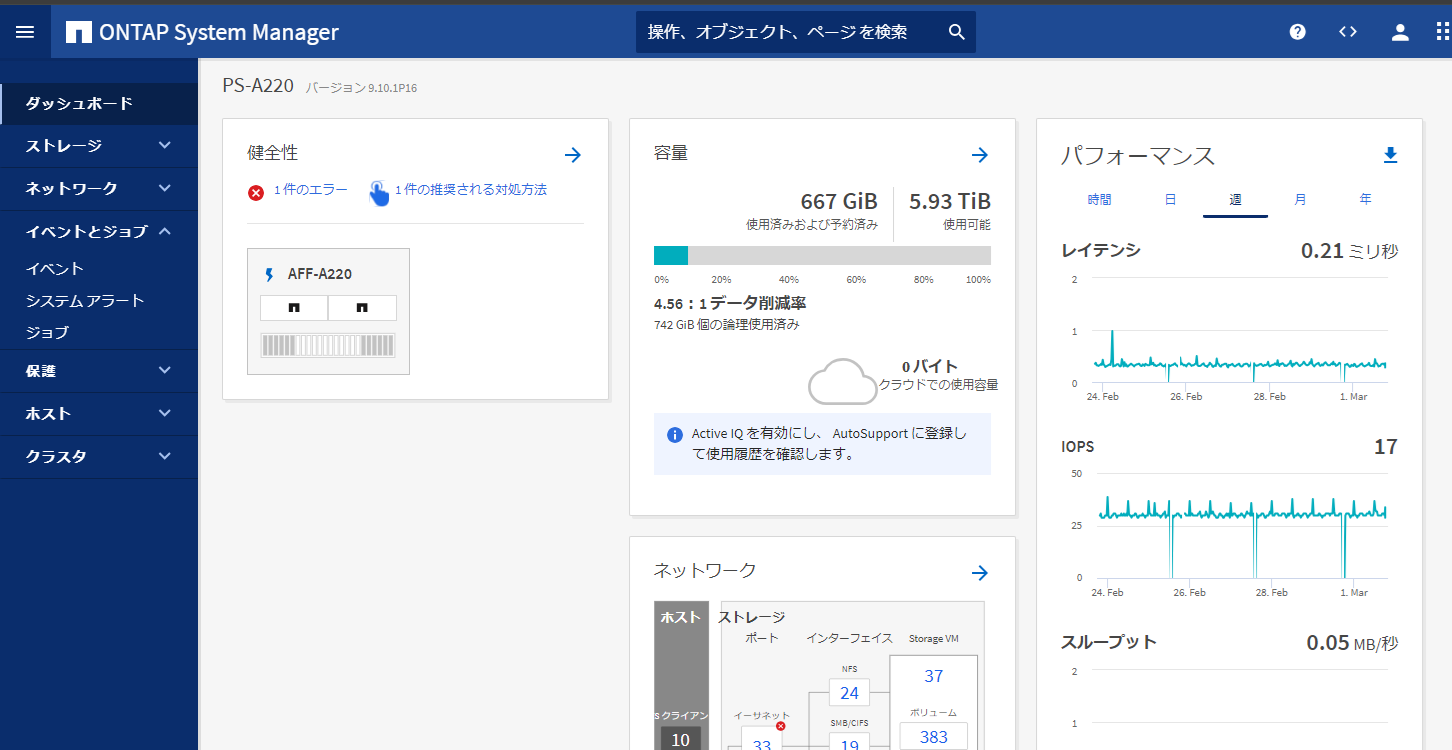
記事における環境情報
本記事では、以下の環境で実施した内容となります。
- 現行のONTAP: 9.10.1P16
- Upgrade先ONTAP : 9.11.1P15

ONTAP9.10.1のUpgradeにあたっては、直接9.14.1にUpgradeする事も可能です。
| 現行のVersion | Upgrade先Version | Upgradeのパス |
|---|---|---|
| 9.13.1 | 9.14.1 | 直接Upgrade可能 |
| 9.12.1 | 9.14.1, 9.13.1 | 直接Upgrade可能 |
| 9.11.1 | 9.14.1, 9.13.1, 9.12.1 | 直接Upgrade可能 |
| 9.10.1 | 9.14.1, 9.13.1, 9.12.1, 9.11.1 | 直接Upgrade可能 |
設定手順
1. ONTAP Upgradeの前提条件を確認
1-1. ActiveIQへのアクセス
NetappのサポートサイトへAutosupportデータを送付しているのであれば、事前の注意点などの確認やUpgrade手順を[アップグレードアドバイザ]から生成できます。
サポートサイトから[TOOLS]=>[Active IQ]を選択します。

1-2. アップグレードプランの生成 / アップグレード前のチェック
表示された画面で、対象をONTAP Clusterを選択し、[アップグレードアドバイザ]のクラスタをクリックします。

表示された画面で、UpgradeターゲットとするVerionを鉛筆マークをクリックして指定します。

チェックボックスにチェックを入れて[アップグレードプランを生成]をクリックします。

表示された画面で、[アップグレード前のチェック]を選択すると、アップグレード前に対応しておくべき内容を確認する事ができます。

Report名を入力して[生成]をクリックします。
本記事では自動無停止アップグレードを選択します。

Report生成が完了すると、登録しているメールアドレス宛に通知されます。

ActiveIQの[全般]=>[レポート]を選択し、表示された画面でアクションから対象ReportのDownloadを実施します。

Reportを参照するとUpgrade手順を確認する事ができます。
(英語の手順になります)

2. ONTAP ImageのDownload
Netappのサポートサイトの上方にある[DOWNLOADS]から[Downloads]を選択します。

表示された画面でONTAP 9を選択し、必要となるOS Image(本記事の場合、9.11.1P15)をDownloadします。

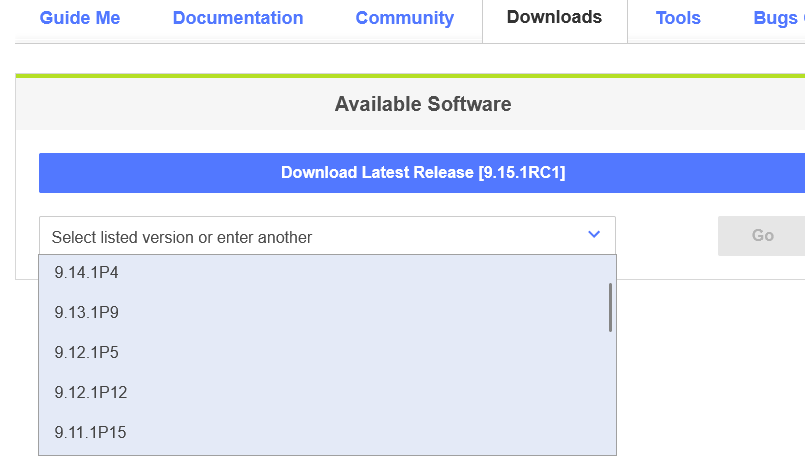
3. System ManagerでUpgrade操作
3-1. System Managerへとログイン
WebブラウザのアドレスバーにCluster管理LIFのIPアドレスを指定し、System Managerへログインを実施します。

3-2. OSイメージのUpload
画面の左側から[クラスタ]=>[概要]を選択し、表示された画面に右上の[詳細]から[ONTAPの更新]を選択します。

表示された画面で、[イメージの追加]をクリックし、[ローカルクライアントから]を選択します。

3-3. Upgradeの実行
ONTAPイメージのUpload実施後に、利用するイメージを選択して[更新]をクリックします。

更新可能かの検証が実施されますので表示内容を確認し、必要に応じて対応を行います。
本記事では検証環境の為、[警告を無視して更新]を実施します。

Upgradeが完了すると、現行のクラスタバージョンが変更されていることが確認できます。





